轻松设置苹果手机电量百分比,让你不再心慌!
苹果手机以其简约的设计和流畅的操作而备受青睐,但对于一些新手或从其他品牌转来的小伙伴来说,如何在手机上显示电量百分比可能会是一个小难题。相比于模糊的电池图标,直接的数字展示无疑能让你更直观地了解电量情况,从而更好的规划使用时间。本文将详细介绍“苹果手机电量百分比怎么设置”,涵盖不同机型和系统版本,助你轻松上手!
为什么需要电量百分比?
在不久的过去,iPhone在屏幕右上角仅仅标示了一个电池图标。电量多少只能靠目测,这种朦胧的判断方式在现代设备使用中确实有些让人心慌。而当你开启电量百分比后,电池旁边就会显示具体的数字(比如“85%”),这让你及时掌握电量状态,尤其在电量即将用尽的情况下,可以更明智地选择是否充电或调整使用习惯。
设置电量百分比的方法
根据不同的iPhone型号和iOS版本,显示电量百分比的方式略有区别,以下是几种主要的方法:
方法一:在“设置”中开启(所有机型通用)
打开设置应用,找到“设置”图标并点击。
往下滑,找到并进入“电池”选项。
在“电池”菜单中,找到“电池百分比”选项,滑动开关至绿色(开启状态)。
返回主屏幕或锁屏界面,你会看到电池图标旁边出现具体的电量百分比。
**适用范围:**此方法适用于所有iPhone机型,包括带Home键的老款(如iPhone 8及更早型号)和全面屏机型(如iPhone X及之后)。但需注意的是,对于带刘海屏或灵动岛的机型,电量百分比可能无法直接显示在状态栏(详见方法三)。
方法二:通过控制中心快速查看(适用于iOS 14及以上)
打开控制中心:
对于带Home键的机型:从屏幕底部向上滑动。
对于全面屏机型:从屏幕右上角(电池图标附近)向下滑动。
控制中心顶部会显示电池图标和具体百分比字样。
**注意:**此方法只适合临时查看电量,主屏幕状态栏还是只显示电池图标。
方法三:在状态栏显示(适用于灵动岛机型,iOS 16.1及以上)
对于配备灵动岛的机型(如iPhone 14 Pro、14 Pro Max、15系列等),开启状态栏电量百分比的功能非常简单:
进入设置应用,选择“电池”选项。
将“电池百分比”开关打开。
返回主屏幕,你会发现电池图标和电量百分比会同时在状态栏内展示(灵动岛左侧)。
**特别说明:**普通刘海屏机型(如iPhone 13、14)因状态栏空间有限,开启“电池百分比”后,百分比仅在锁屏或控制中心可见,状态栏仍只显示图标。
方法四:添加小组件到主屏幕(适用于iOS 14及以上)
进入编辑模式:长按主屏幕空白处,点击左上角的“+”号。
搜索电池小组件:在小组件列表中找到“电池”,选择适合的尺寸(小、中、大)。
点击“添加小组件”,并将其拖到主屏幕的任意位置,完成后点击“完成”。
小组件将显示iPhone及配对设备(如AirPods)的电量百分比。
**优势:**这种方法尤其适合喜欢在主屏幕直观查看电量状态的用户。
注意事项
**系统版本:**确保你的iPhone运行的是最新iOS版本,以获得支持所有功能。
**机型差异:**带刘海或灵动岛的机型在状态栏显示上可能存在一些限制。
**电量低提示:**当电量低于20%时,即使未手动开启百分比,系统也会自动在状态栏显示数字,提醒你及时充电。
总之,苹果手机设置电量百分比的步骤并不复杂,简单进入“设置-电池”即可完成。对于老款带Home键的机型,还是可以直接在状态栏查看;而对于刘海屏或灵动岛机型,控制中心、组件或最新系统更新提供了更多选择。无论你是追求电量透明度,还是偶尔检查电量,上述方法都能满足需求。快来试试吧,让你的iPhone使用体验更加简约、便捷!返回搜狐,查看更多